
Å endre en hjemmeside fungerer på samme måte på Mac og PC.
Bildekreditt: Skjermbilde med tillatelse fra Mozilla.
Hvis du vanligvis går til den samme siden, som Google, hver gang du starter nettleseren, kan du spare deg selv for noen tastetrykk hver morgen ved å angi Google som nettleserens hjemmeside. Prosessen varierer, avhengig av hvilken nettleser du bruker. Fra utgivelsen, hvis du bruker Google Chrome eller Mozilla Firefox, fungerer instruksjonene på samme måte på både Mac- og Windows-PCer.
Hvis du lurer på hva som skjedde med iGoogle, ble den tilpassbare Google-hjemmesiden avviklet i 2013.
Dagens video
Internet Explorer
Trinn 1

Gå til Google.com i Internet Explorer.
Bildekreditt: Skjermbilde med tillatelse fra Microsoft.
Gå til Google.com ved hjelp av Internet Explorer.
Hvis du er utenfor USA, kan det å skrive «Google.com» i adressefeltet føre deg til landets eget Google-domene, for eksempel Google.ca i Canada eller Google.co.uk i Storbritannia. En kobling nederst til høyre i vinduet lar deg veksle mellom landets domene og Google.com.
Steg 2

Velg "Alternativer for Internett" fra menyen.
Bildekreditt: Skjermbilde med tillatelse fra Microsoft.
Klikk på "Meny"-ikonet i øvre høyre hjørne av vinduet. Velg "Alternativer for Internett" fra rullegardinvinduet.
Trinn 3

Klikk på "Bruk gjeldende"-knappen.
Bildekreditt: Skjermbilde med tillatelse fra Microsoft.
Klikk på "Generelt"-fanen og klikk deretter på "Bruk gjeldende"-knappen. Klikk "Bruk". Når du starter Internet Explorer, åpnes Googles søkeside automatisk.
Safari
Trinn 1

Velg "Preferences" fra Safari-menyen.
Bildekreditt: Skjermbilde med tillatelse fra Apple.
Åpne Safari på en hvilken som helst Mac-datamaskin og gå til Google.com. Klikk på "Safari"-menyen og velg "Preferences".
Steg 2

Klikk "Sett til gjeldende side."
Bildekreditt: Skjermbilde med tillatelse fra Apple.
Klikk på "Generelt"-fanen og klikk deretter på "Sett til gjeldende side"-knappen. Alternativt kan du skrive inn URL-en i tekstfeltet Hjemmeside.
Trinn 3
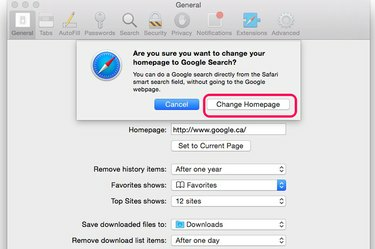
Klikk på "Endre hjemmeside".
Bildekreditt: Skjermbilde med tillatelse fra Apple.
Klikk på "Endre hjemmeside"-knappen og lukk deretter Innstillinger-vinduet. Hver gang du åpner Safari, tar den deg til Google.com, din nye hjemmeside.
Chrome
Trinn 1

Velg "Innstillinger" fra menyknappen.
Bildekreditt: Skjermbilde med tillatelse fra Google.
Åpne Google Chrome på Mac eller PC. Klikk på "Meny"-ikonet i øvre høyre hjørne og klikk deretter på "Innstillinger".
Steg 2

Velg "Åpne en bestemt side eller et sett med sider."
Bildekreditt: Skjermbilde med tillatelse fra Google.
Klikk på alternativknappen "Åpne en bestemt side eller et sett med sider". Når dette alternativet er valgt, klikker du på "Angi sider"-koblingen ved siden av det.
Trinn 3
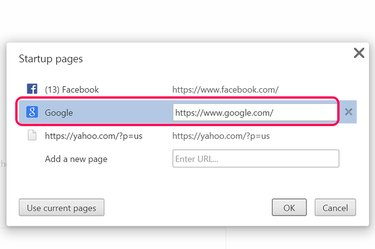
Klikk "Google.com" og klikk "OK".
Bildekreditt: Skjermbilde med tillatelse fra Google.
Velg "Google.com" fra listen over åpne sider og klikk "OK". Merk at hvis du klikker på "Bruk gjeldende sider"-knappen, så Chrome vil åpne hver av sidene som er oppført når du starter nettleseren -- så ikke velg dette hvis du bare vil åpne Google.
Firefox
Trinn 1
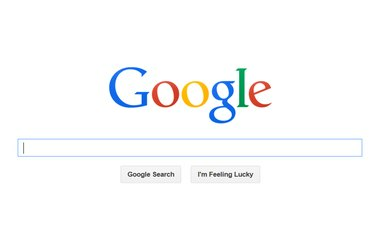
Gå til Google.com i Firefox.
Bildekreditt: Skjermbilde med tillatelse fra Mozilla.
Naviger til Google.com i Mozilla Firefox. Prosessen for å sette en hjemmeside i Firefox er den samme for PC og Mac.
Steg 2
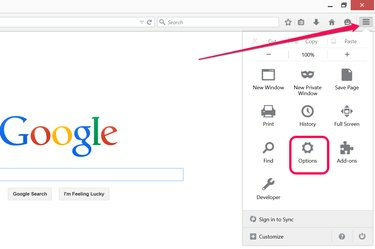
Velg "Alternativer" fra menyen.
Bildekreditt: Skjermbilde med tillatelse fra Mozilla.
Klikk på "Meny"-knappen i øvre høyre hjørne av Firefox-vinduet. Klikk på "Alternativer"-ikonet i rullegardinmenyen.
Trinn 3

Velg "Bruk gjeldende side" som den nye Firefox-hjemmesiden.
Bildekreditt: Skjermbilde med tillatelse fra Mozilla.
Klikk på "Generelt"-fanen og velg deretter "Vis min hjemmeside" fra Når Firefox starter-menyen. Klikk på "Bruk gjeldende side"-knappen. Når du klikker på "OK", åpner Firefox Google hver gang du starter nettleseren.
Tips
For å gjøre Google Nyheter til din startside, gå til https://news.google.com og følg instruksjonene for nettleseren din.
Hvis du foretrekker det klassiske Google-grensesnittet, bruk https://www.google.com/webhp? complete=0&hl=no som din hjemmesideadresse i stedet.



